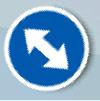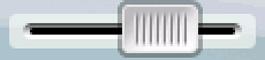طريقة اضافة كاميرات السرعة
انواع ورموز كاميرات السرعة
1-
ثابته 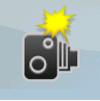
وهذا النوع من الكاميرات لقياس سرعة الطرق السريعه وهو ثابت تنظر فى جهه واحده وقد تكون للجهتين
عند الاقتراب من الكاميره سيقوم البرنامج بانذارك عن تجاوزك للسرعه المحدده.
2 -
متحركة 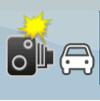
وهذا النوع للكاميرات المثبته على السيارات وهى لاتعمل بشكل دائما وليس لها سرعه محدده وانذارها يعتمد على سرعة الطريق المحدده من الدولة.
3-
مثبته 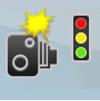
والمقصود بها كاميرات السرعة المبنيه على الاشارة وهى تقريب نفس الثابته لكن صعب رؤيتها وانذرها على سرعة الطريق المحدده من الدوله.
4-
التحكم بالمسافه 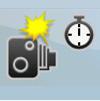
وهى كاميرات سرعة ثنائية موجوده فى نقطتين مختلفتين تقوم بقياس متوسط سرعتك بين كاميرات السرعة
المقصود بها اذا مررت بكاميرت سرعة فان الكاميرا الاولى تسجل الوقت الذى مررت به والكاميرا الثانية تحسب المدة التى استغرقتها من مرورك بالكاميرا الاولى وعليها تقدر سرعتك الحاليه.
5-
اشارة المرور
وهذا النوع من الكاميرات للتاكد انك لم تتعدى الاشارة الحمراء ويتم انذارك بها فى كل مره تصل اليها.
والرموز التاليه هى رموز اضافيه لكى تحدد اتجاه تصوير الكاميرا او قياسها للسرعه وهى كالتالي:
1- لقياس السرعه فى اتجاه قيادتك الحالى

2 - لقياس السرعه فى عكس اتجاه قيادتك الحالى
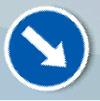
3 - لقياس السرعه فى الاتجاهين
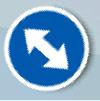
4- لقياس السرعه فى اى جهه يعنى كاميره يتم توجيهها الى اتجاه

الان لاضافة كاميرا سرعة اتبع التالى:
من الخريطه اضغط على الوضع ثم اختر اضافة كاميرا سرعة وحدد نوع الكاميرا واتجاهاه ثم قم بتحديد السرعة وذلك بتحريك المؤشر التالى:
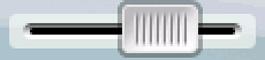
اتمنى ان تكون الطريقه واضحه
متمنى للجميع قياده امنه ان شاء الله.
ثم اختيار الشكل
ثم اختيار
ثم اختيار
ثم اختيار

أو ثلاثي الإبعاد





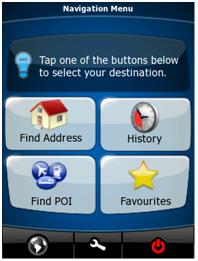
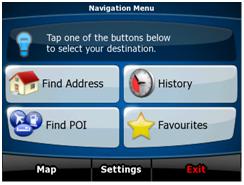
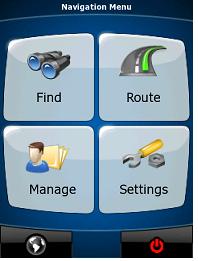
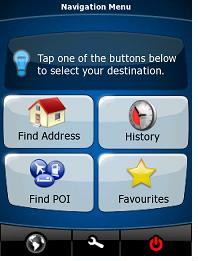


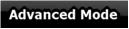


 رد مع اقتباس
رد مع اقتباس

 وبالعربي خريطة
وبالعربي خريطة








 ثم اضغط على حول موضع ال GPS سيظهر لك جميع التصنيفات من أسواق و محطات وغيرها اختر التصنيف الذي ترغب به وسيظهر لك قائمة بها ثم اختر ماتريد منها سيقوم البرنامج بتحديد الموقع على الخريطه اضغط ضبط كوجهة
ثم اضغط على حول موضع ال GPS سيظهر لك جميع التصنيفات من أسواق و محطات وغيرها اختر التصنيف الذي ترغب به وسيظهر لك قائمة بها ثم اختر ماتريد منها سيقوم البرنامج بتحديد الموقع على الخريطه اضغط ضبط كوجهة 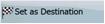 وسيقوم البرنامج برسم المسار وتوجيهك اليه
وسيقوم البرنامج برسم المسار وتوجيهك اليه اضغط عليها وسيقوم البرنامج بحفضها ذاتي
اضغط عليها وسيقوم البرنامج بحفضها ذاتي لتظهر لك المواقع القريبه لك على الخريطة مباشرة
لتظهر لك المواقع القريبه لك على الخريطة مباشرة حيث سيطلب منك إدخال اسم الشارع المراد الذهاب إليه
حيث سيطلب منك إدخال اسم الشارع المراد الذهاب إليه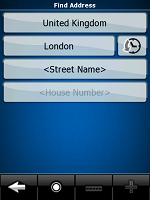 .
.
 من الخريطة ستظهر لك هذه الشاشة
من الخريطة ستظهر لك هذه الشاشة 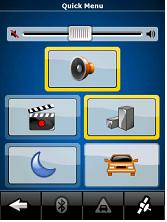
 ويبدأ التسجيل لكي تتأكد من ذلك ارجع للخريطة ستجد
ويبدأ التسجيل لكي تتأكد من ذلك ارجع للخريطة ستجد  النقطة الحمراء تعمل وهذا دليل تسجيل المسار حيث سترسم كل حركة تقوم بها
النقطة الحمراء تعمل وهذا دليل تسجيل المسار حيث سترسم كل حركة تقوم بها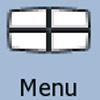 ثم بحث
ثم بحث 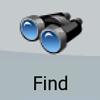 ثم اختر
ثم اختر ولشاشات العرضيه (تخطيط على الخريطة)
ولشاشات العرضيه (تخطيط على الخريطة)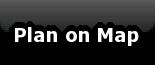
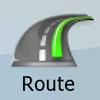 ومعلومات المسار
ومعلومات المسار 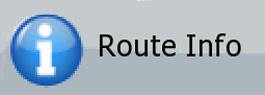

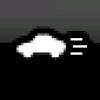 وللشاشة العرضية نظرة موجزة
وللشاشة العرضية نظرة موجزة 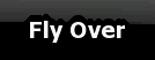 وهذا الرمز لكى يقوم بعرض سريع للرحلة
وهذا الرمز لكى يقوم بعرض سريع للرحلة  ولشاشة العرضية محاكاة
ولشاشة العرضية محاكاة 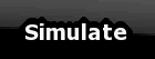 وهذا الاختيار سيقوم بعرض الرحلة لكن مع التوجيه الصوتى وبسرعة اقل
وهذا الاختيار سيقوم بعرض الرحلة لكن مع التوجيه الصوتى وبسرعة اقل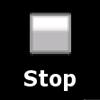 من الخريطة
من الخريطة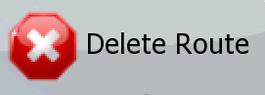
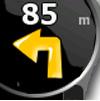 و
و 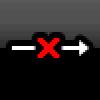
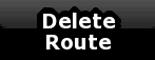


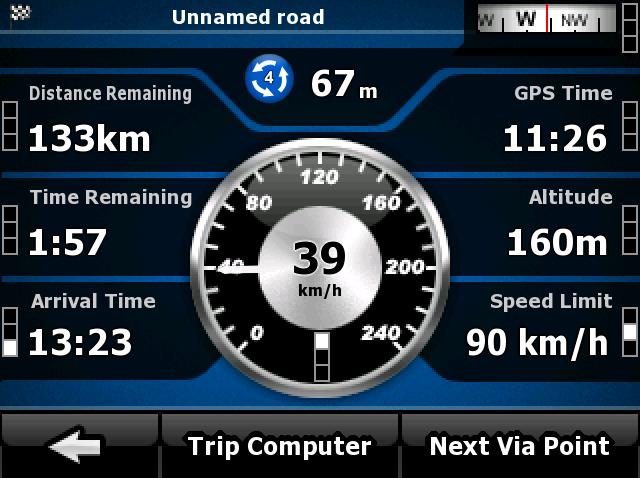
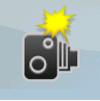 وهذا النوع من الكاميرات لقياس سرعة الطرق السريعه وهو ثابت تنظر فى جهه واحده وقد تكون للجهتين
وهذا النوع من الكاميرات لقياس سرعة الطرق السريعه وهو ثابت تنظر فى جهه واحده وقد تكون للجهتين 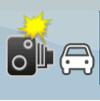 وهذا النوع للكاميرات المثبته على السيارات وهى لاتعمل بشكل دائما وليس لها سرعه محدده وانذارها يعتمد على سرعة الطريق المحدده من الدولة.
وهذا النوع للكاميرات المثبته على السيارات وهى لاتعمل بشكل دائما وليس لها سرعه محدده وانذارها يعتمد على سرعة الطريق المحدده من الدولة.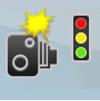 والمقصود بها كاميرات السرعة المبنيه على الاشارة وهى تقريب نفس الثابته لكن صعب رؤيتها وانذرها على سرعة الطريق المحدده من الدوله.
والمقصود بها كاميرات السرعة المبنيه على الاشارة وهى تقريب نفس الثابته لكن صعب رؤيتها وانذرها على سرعة الطريق المحدده من الدوله.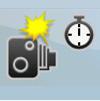 وهى كاميرات سرعة ثنائية موجوده فى نقطتين مختلفتين تقوم بقياس متوسط سرعتك بين كاميرات السرعة
وهى كاميرات سرعة ثنائية موجوده فى نقطتين مختلفتين تقوم بقياس متوسط سرعتك بين كاميرات السرعة  وهذا النوع من الكاميرات للتاكد انك لم تتعدى الاشارة الحمراء ويتم انذارك بها فى كل مره تصل اليها.
وهذا النوع من الكاميرات للتاكد انك لم تتعدى الاشارة الحمراء ويتم انذارك بها فى كل مره تصل اليها. 2 - لقياس السرعه فى عكس اتجاه قيادتك الحالى
2 - لقياس السرعه فى عكس اتجاه قيادتك الحالى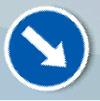 3 - لقياس السرعه فى الاتجاهين
3 - لقياس السرعه فى الاتجاهين